Cerrar sesión en todas las sesiones de Minecraft puede ser una molestia, pero es un mal necesario si desea mantener su cuenta segura. Aquí está cómo hacerlo:
1. Primero, abre el juego y ve al menú principal. Desde aquí, seleccione la opción 'Configuración'.
2. A continuación, desplácese hacia abajo hasta la sección 'Seguridad' y seleccione el botón 'Cerrar sesión'.
3. Aparecerá una ventana de confirmación; seleccione la opción 'Cerrar sesión de todas las sesiones' y confirme.
4. ¡Eso es todo! Ahora estás desconectado de todas las sesiones de Minecraft y tu cuenta está segura.
Como siempre, si tiene alguna pregunta o necesita ayuda, no dude en comunicarse con nuestro equipo de soporte.
Desear cerrar sesión en todas las sesiones en minecraft ¿un día? Contrariamente a la creencia popular, hay una manera de cerrar sesión en todas las sesiones de Minecraft desde todos sus dispositivos. Esta no es una función de Minecraft, sino de Microsoft. Para que esta solución funcione, necesitará los servicios de un navegador web móvil o de escritorio. En este artículo, discutiremos esto desde el punto de vista del uso de un navegador web de escritorio, así que siempre tenga esto en cuenta.

los mejores sitios web en Internet
Cómo cerrar sesión en todas las sesiones de Minecraft
Si desea cerrar todas las sesiones de Minecraft que utilizan su cuenta de Microsoft para iniciar sesión, siga estos sencillos pasos:
- Abrir navegador web
- Descargue el sitio web de la cuenta de Microsoft.
- Ir a mi cuenta de Microsoft
- Elija opciones de seguridad avanzadas
- Cerrar sesión en todas las sesiones de Minecraft
1] Abra un navegador web
Lo primero que debe hacer aquí es iniciar su navegador web. Después de eso podemos pasar a otros pasos.
- Abra un navegador web a través del escritorio o la barra de tareas.
- Alternativamente, puede encontrar el acceso directo del navegador a través de Programas menú.
2] Descargue el sitio web de la cuenta de Microsoft.
Lo siguiente que debe hacer es iniciar el sitio web oficial de la cuenta de Microsoft.
Para llegar allí, vaya a la siguiente URL: account.microsoft.com
También tiene la opción de buscar una cuenta de Microsoft a través de su motor de búsqueda favorito.
Haga clic en el enlace correspondiente en los resultados de búsqueda.
3] Ve a mi cuenta de Microsoft.
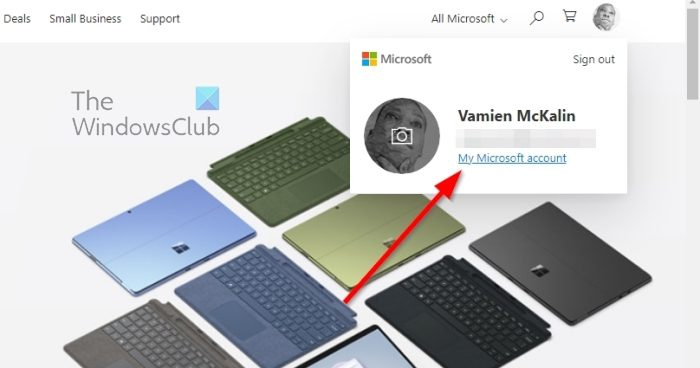
Una vez que haya descargado la página de inicio oficial, debe encontrar la ruta al área 'Mi cuenta de Microsoft'.
- Haga esto iniciando sesión con su cuenta de Microsoft.
- Si se le pide que ingrese con ALFILER por favor ingrese números.
- La página de inicio debería estar ahora visible.
- Haz clic en tu foto de perfil.
- Elegir mi cuenta microsoft del menú desplegable.
- Una nueva pestaña debería aparecer inmediatamente.
4] Seleccione opciones de seguridad avanzadas.
La próxima parada aquí es encontrar el camino hacia las opciones de seguridad avanzadas. Como era de esperar, esta no es una tarea difícil, así que veamos cómo hacerlo.
- En Mi cuenta de Microsoft, haga clic en el icono Seguridad categoría en la parte superior de la página.
- A continuación, debe seleccionar Opciones de seguridad adicionales .
- Aparecerá una nueva área que muestra la configuración de seguridad y privacidad que evita que los atacantes tomen el control de su cuenta de Microsoft.
5] Cerrar sesión en todas las sesiones de Minecraft
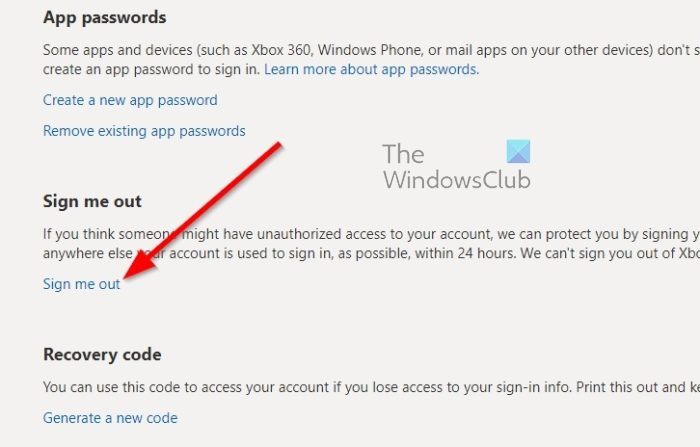
Finalmente, es hora de cerrar sesión en todas las sesiones de Minecraft, sin importar en qué sistema de computadora, consola o teléfono inteligente se esté ejecutando el juego. Veamos cómo hacerlo rápidamente.
- Una vez que haya visitado el área de configuración de seguridad avanzada, desplácese hacia abajo en la página y haga clic en Cerrar sesión .
- Se cerrará automáticamente la sesión de todos los navegadores web, aplicaciones y otros lugares donde se utiliza su cuenta para iniciar sesión, en la medida de lo posible, dentro de las 24 horas.
- Para los usuarios de Xbox, prepárese para recibir un código por correo electrónico, mensaje de texto o aplicación de autenticación.
- Verifique ahora para ver si ha cerrado sesión en todas las sesiones relacionadas con Minecraft.
Esto debería suceder si originalmente inició sesión con una cuenta de Microsoft.
LEER : El instalador de Minecraft Forge no se abre ni funciona en Windows 11
¿Qué es Minecraft ahora?
Para aquellos que estén interesados, Minecraft Now es una serie de transmisiones en vivo producidas por los desarrolladores de Minecraft, Mojang Studios. Esta serie generalmente se enfoca en el desarrollo de un juego popular, además de mostrar las creaciones de la comunidad y más.
¿Qué nuevos mobs aparecerán en Minecraft?
Considerada como Minecraft 1.20, se ha confirmado que la actualización de 2023 para Minecraft contiene mobs nuevos y geniales, como camellos, carteles colgantes, estanterías cinceladas, elaboración de bambú y la capacidad de crear una balsa de bambú. No estamos seguros de la fecha de lanzamiento exacta, pero sabemos que está programado para la primavera, así que mantente atento para obtener más información el próximo año.













![Waterfox no abre ni carga páginas en PC con Windows [Solucionado]](https://prankmike.com/img/browsers/CC/waterfox-not-opening-or-loading-pages-on-windows-pc-fixed-1.jpg)

